Jak nastavit e-mailový program Thunderbirdu
V praxi využívají všichni uživatelé internetu elektronické schránky. Taková poštovní technologie vám umožňuje okamžitě odesílat a přijímat e-maily. Pro pohodlné používání tohoto systému byl vytvořen program Mozilla Thunderbird. Aby to fungovalo správně, musí být nastaveno.
Dále se podíváme na instalaci a konfiguraci aplikace Thunderbird.
Obsah
Instalace aplikace Thunderbird
Stáhněte si Thunderbird z oficiálních stránek kliknutím na výše uvedený odkaz a kliknutím na "Stáhnout". Otevřete stažený soubor a postupujte podle pokynů pro instalaci.


Po úplné instalaci programu ji otevřete.
Jak konfigurovat aplikaci Thunderbird přes protokol IMAP
Nejprve musíte nakonfigurovat Thunderbird pomocí protokolu IMAP. Spusťte program a klikněte na vytvoření účtu - "E-mail".
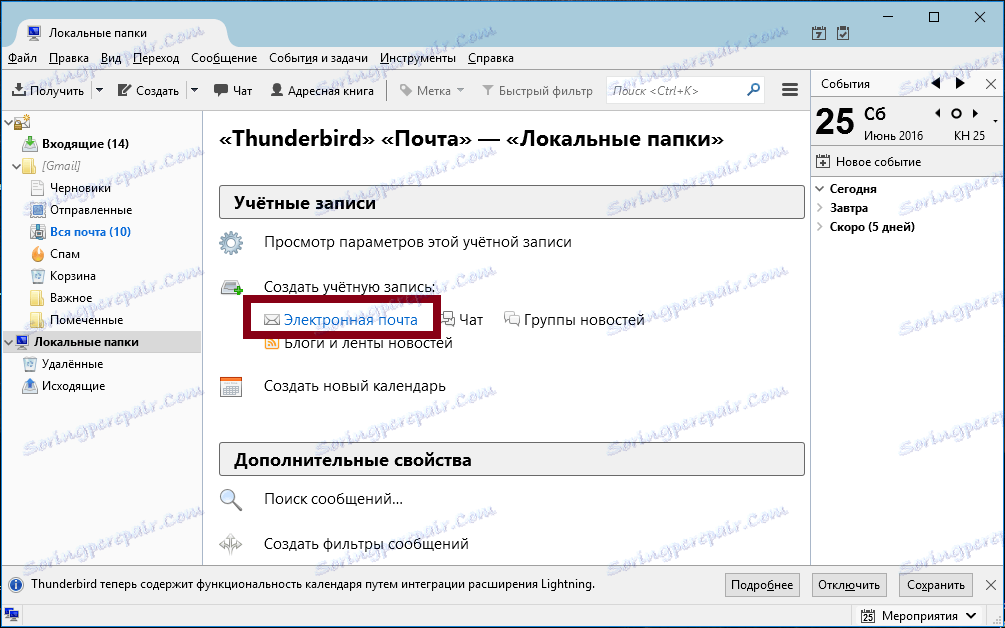
Další "Přeskočte toto a použijte můj existující poštu".
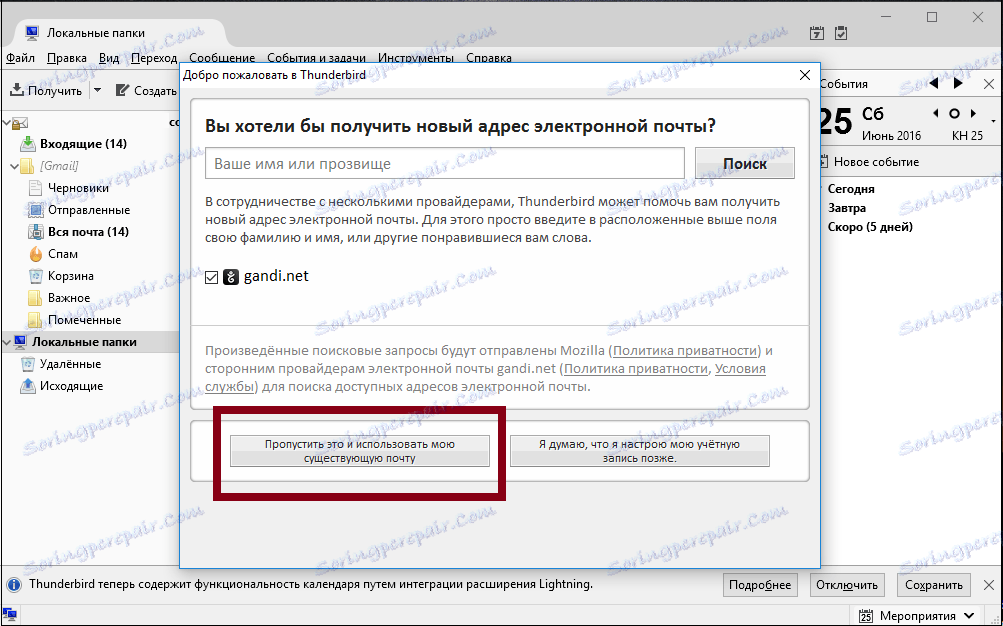
Otevře se okno a určíme jméno, například Ivan Ivanov. Poté zadejte aktuální e-mailovou adresu a heslo. Klikněte na tlačítko "Pokračovat".
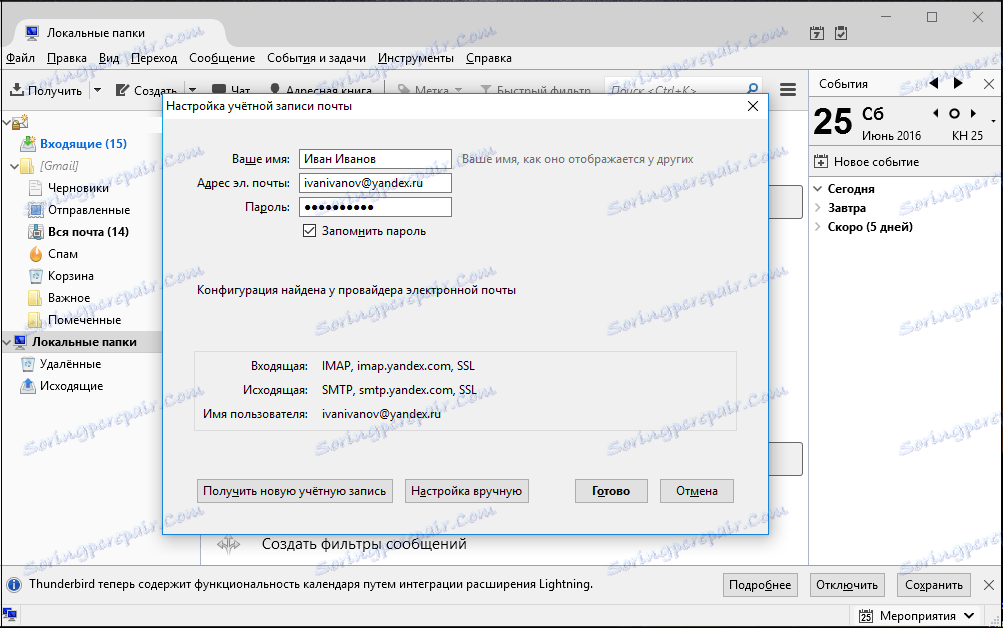
Zvolte možnost "Konfigurovat ručně" a zadejte následující parametry:
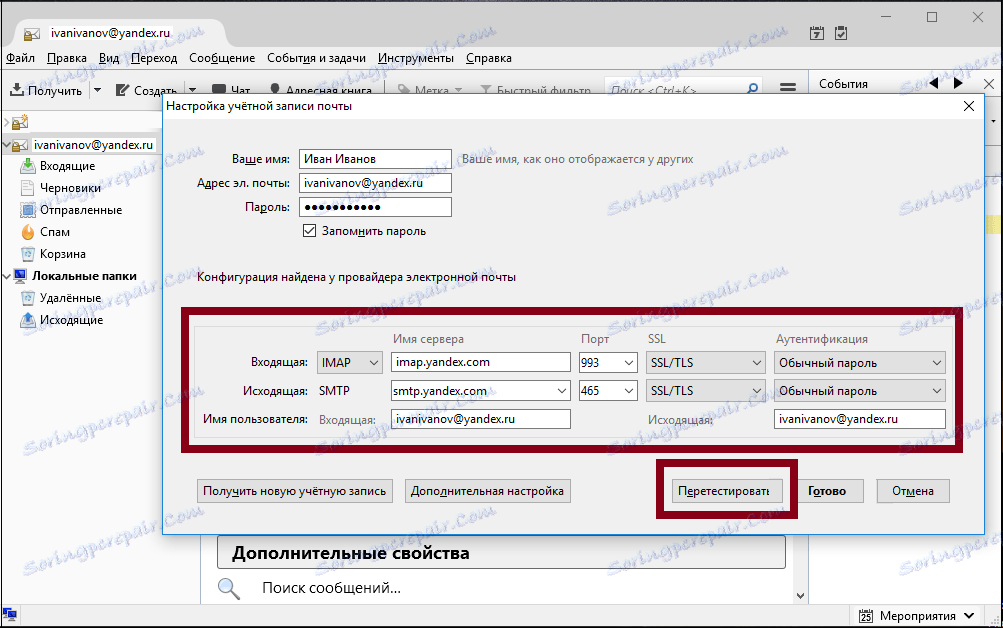
Pro příchozí poštu:
• protokol - protokol IMAP;
• Název serveru - imap.yandex.ru;
• Port - 993;
• SSL - SSL / TLS;
• Autentizace - Normální.
Pro odchozí poštu:
• Název serveru - smtp.yandex.ru;
• Port - 465;
• SSL - SSL / TLS;
• Autentizace - Normální.
Dále zadáme uživatelské jméno - přihlašovací jméno na Yandex, například "ivan.ivanov".
Zde je důležité zadat část před znaménkem "@", protože nastavení se provádí v poli [chráněné pošty] . Používáte-li "Yandex. Mail pro doménu ", je uvedena celá adresa v tomto poli.
A klikněte na tlačítko "Test" - "Dokončit".
Synchronizace účtu se serverem
Chcete-li to provést, klepněte pravým tlačítkem myši na položku Možnosti.
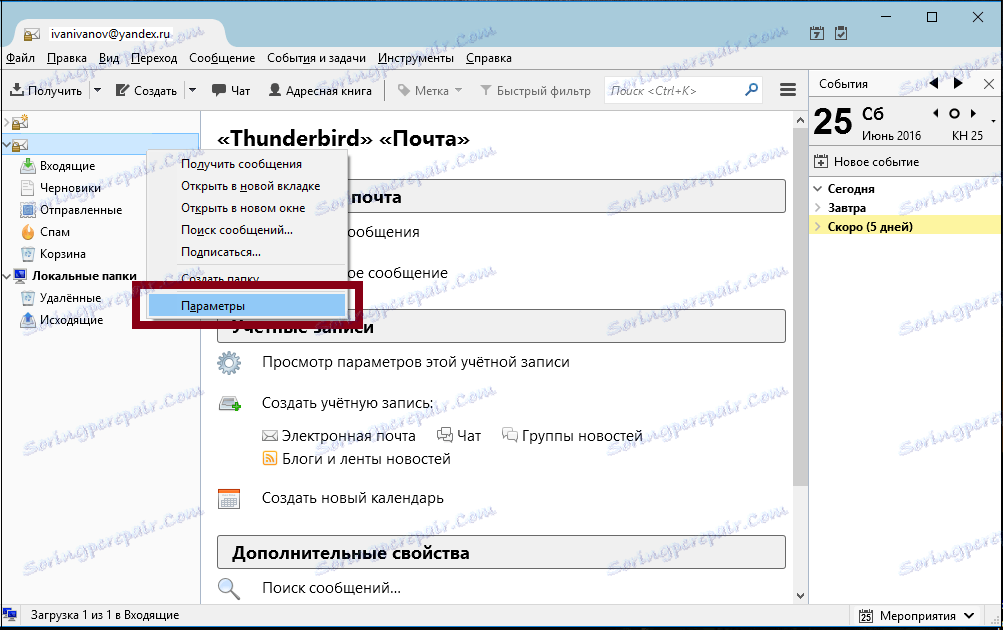
V části "Nastavení serveru" v položce "Při mazání zprávy" vyberte hodnotu "Přesunout do složky" - "Koše".
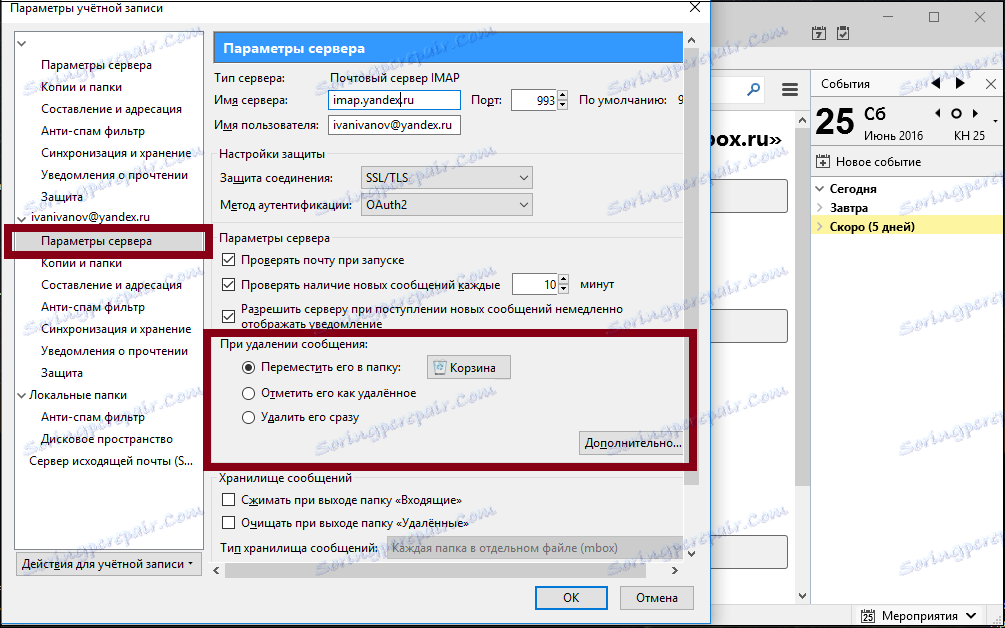
V části "Kopie a složky" zadejte hodnotu poštovní schránky pro všechny složky. Klepněte na tlačítko "OK" a restartujte program. To je nutné pro provedení změn.
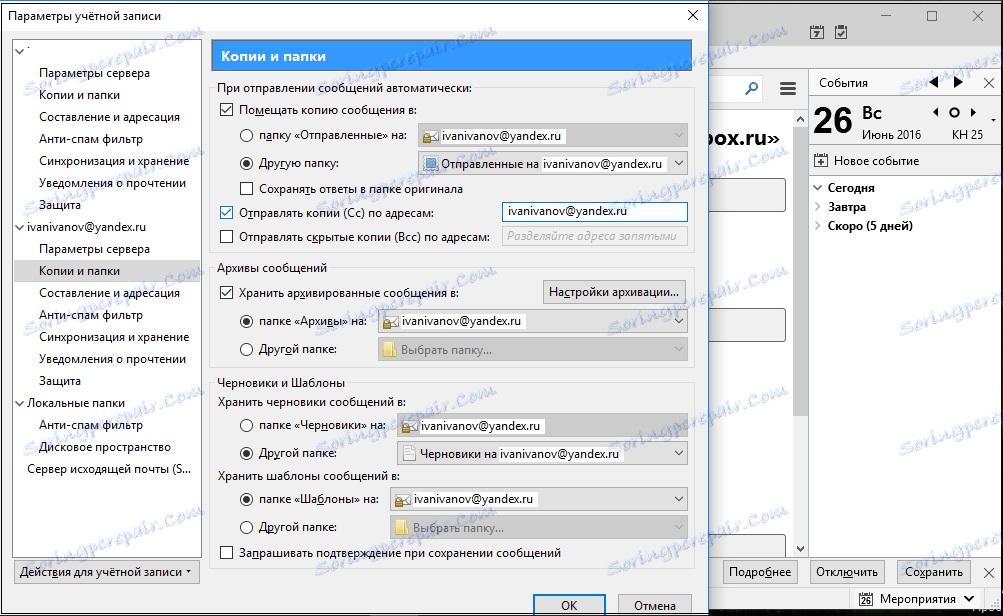
Takže jsme se naučili, jak konfigurovat Thunderbird. Je to velmi snadné. Toto nastavení je nutné pro odesílání a přijímání e-mailů.